Cancelación activa de ruido, consulta. Mejor sonido, compruébalo. Batería para todo el día, consulta. El nuevo AirPods Pro no es cualquier otro par de auriculares, tiene muchas funciones ocultas bajo…

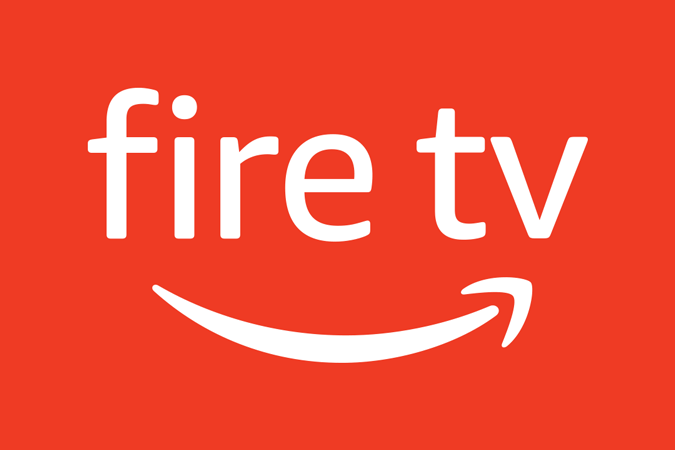
Firestick tiene una función de duplicación de pantalla nativa a la que puede acceder en la configuración. Pero a diferencia de Android y Windows, los dispositivos Apple no admiten la duplicación de pantalla, que es compatible con Fire Stick. Sin embargo, podemos usar algunas aplicaciones de terceros para duplicar la pantalla en Fire Stick en sus dispositivos iPhone y Mac. Así es como puede hacerlo usando Mac.
Primero, abra Fire TV e instale la aplicación «AirScreen» en él. Está disponible en la App Store, por lo que puede buscar directamente o llamar a la aplicación con Alexa e instalarla.
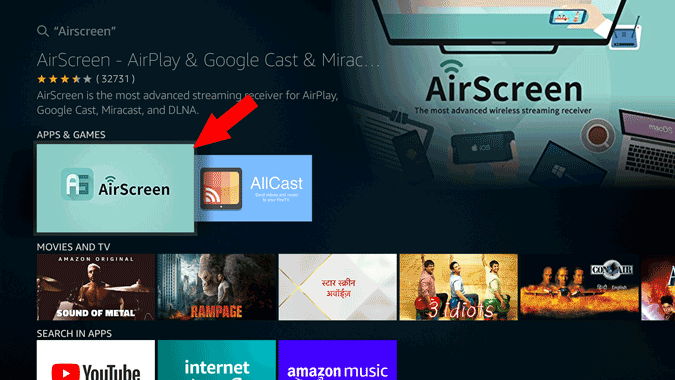
Ahora, haga clic en el icono de descarga para iniciar la instalación.
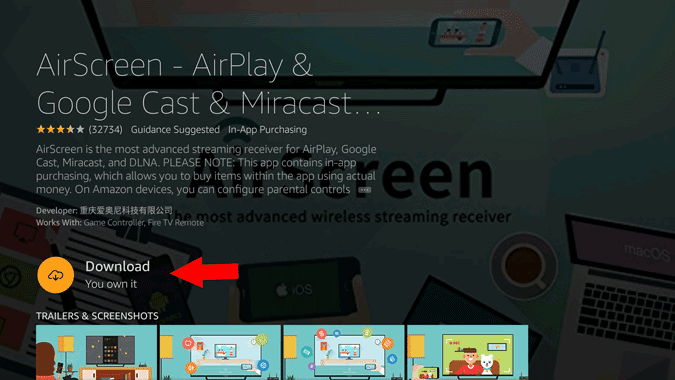
Una vez instalada, haga clic en «Abrir» para abrir la aplicación.
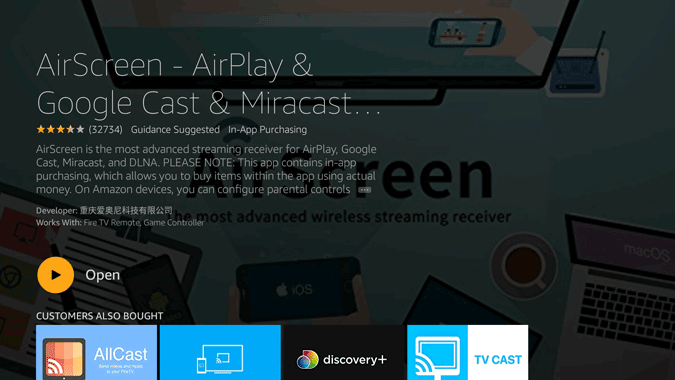
En la pantalla de bienvenida, haga clic en el botón «Comenzar ahora».
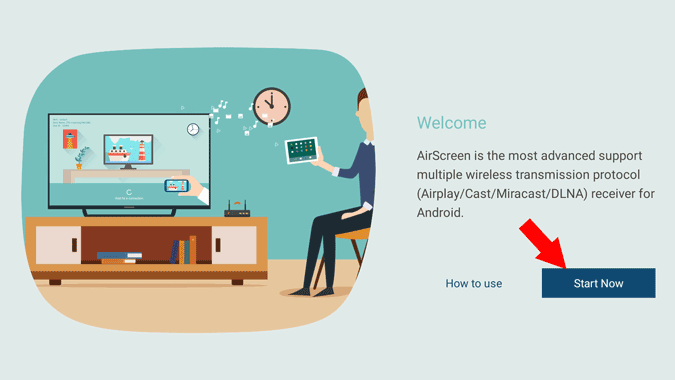
Ahora, haga clic en «Iniciar» para activar el espejo de pantalla para su Fire Stick.
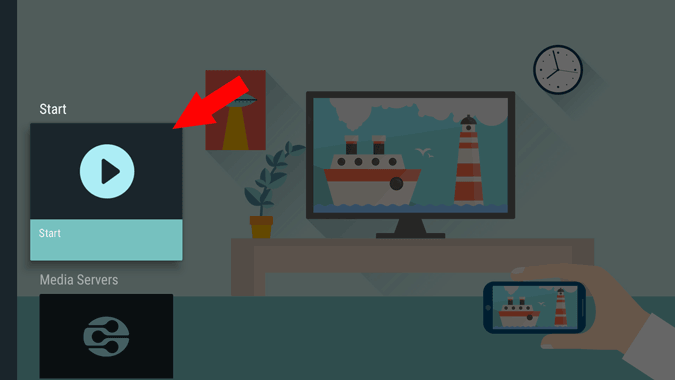
Puede vea el nombre del dispositivo y el Wi-Fi al que está conectado.
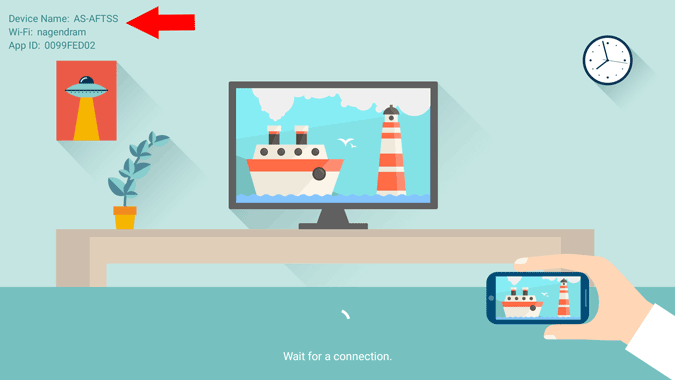
Asegúrese de estar en la misma red Wi-Fi en Mac. Haga clic en el ícono «AirPlay» en la barra de menú.
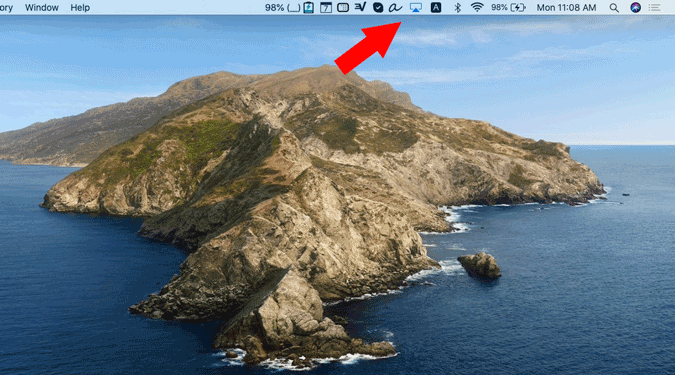
Debería ver su FireStick diciendo AirPlay con el nombre que está en la pantalla de su televisor. Haga clic en él para conectar Mac a Fire Stick e iniciar la duplicación de pantalla.
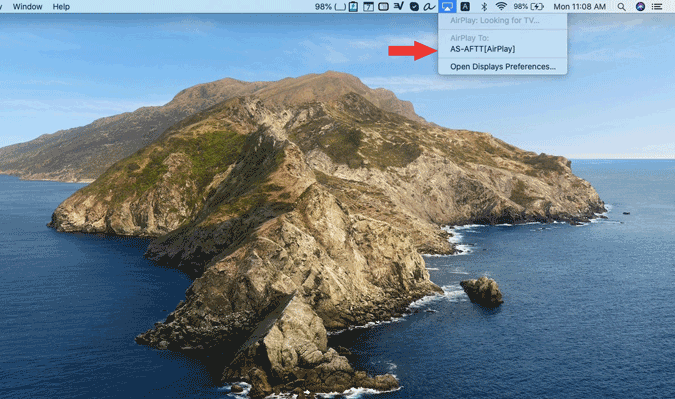
Eso es todo, ha conectado con éxito su Mac a su Fire Stick para comenzar a duplicar la pantalla de su Mac.
Al igual que en el paso anterior, haga clic en «Inicio» para activar el espejo de pantalla para su Fire Stick.
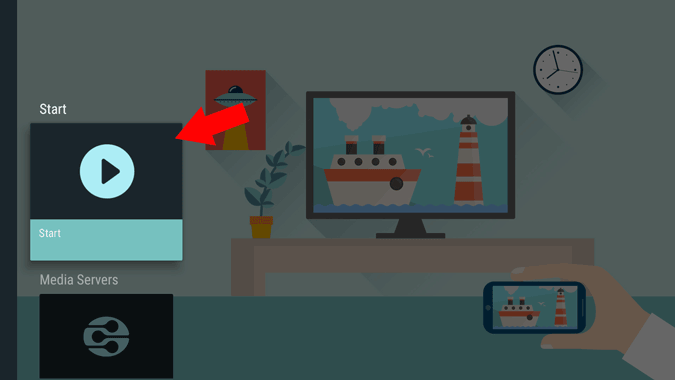
Abra el navegador Chrome en su Mac> menú de tres puntos y seleccione «Transmitir».
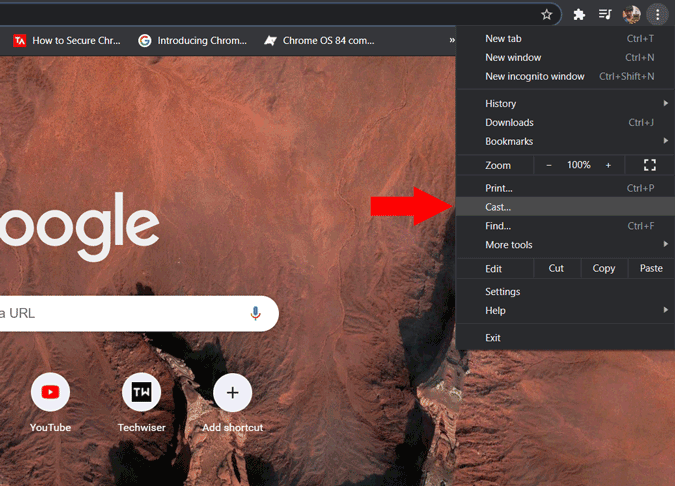
Haga clic en el menú desplegable de fuentes y seleccione «Transmitir pestaña» para transmitir solo esa pestaña de Chrome, «Transmitir escritorio» para transmitir toda la pantalla del escritorio como la opción nativa, o puede seleccionar «Transmitir archivo» para seleccionar cualquier archivo en su administrador de archivos y solo transmita eso.
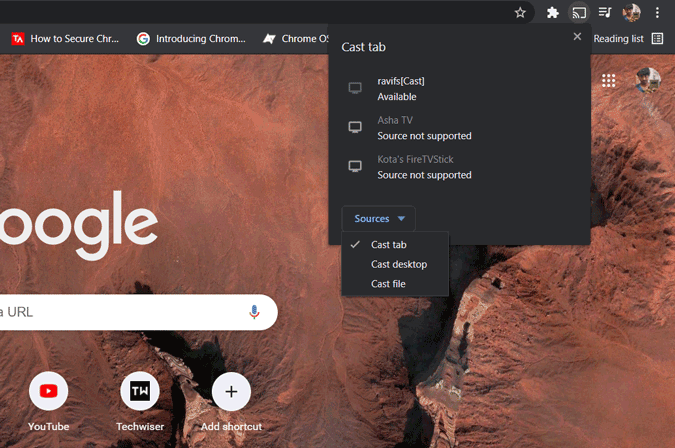
De esa manera, puede continuar su trabajo mientras transmite algunos medios o solo algo que desea mostrar a todos en la sala.
Sería genial si hubiera un opción de mostrar una sola ventana, pero a partir de ahora, solo podemos mostrar la pestaña de Chrome o la ventana completa. Un archivo de transmisión siempre es una herramienta útil para reproducir algo y trabajar frente a mi televisor en este bloqueo.
También lea: Cómo transferir archivos a Amazon Fire TV Stick desde Android